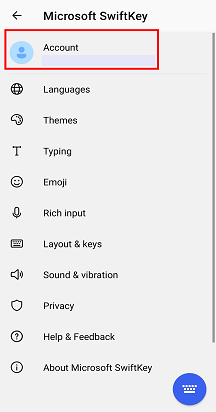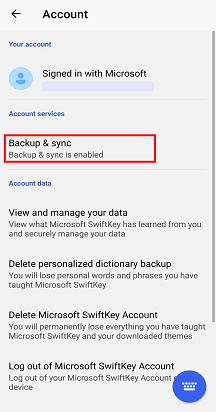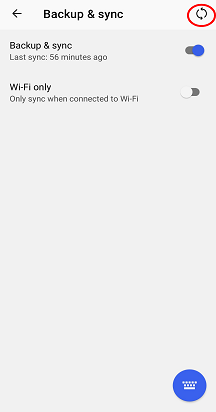Возникли проблемы с клавиатурой Microsoft SwiftKey? Убедитесь, что используется последняя версия Microsoft SwiftKey. Чтобы проверка это, коснитесь Microsoft SwiftKey клавиатуры в списке приложений, а затем выберите "Сведения о Microsoft SwiftKey". Если вы не используете эту версию, выполните обновление, посетив Google Play Store и найдя Microsoft SwiftKey клавиатуры.После подтверждения использования последней версии Microsoft SwiftKey выполните указанные ниже действия.
Первый:
-
1. Откройте приложение Microsoft SwiftKey 2. Коснитесь "Учетная запись" 3. Выход из учетной записи Microsoft SwiftKey 4. Снова войдите в систему 5. Выберите "Резервное копирование & Синхронизация" и нажмите клавишу обновления, чтобы принудительно выполнить синхронизацию.
Секунда:
-
1. Перейдите в раздел "Параметры" устройства, а затем "Диспетчер приложений" или "Приложения" 2. Прокрутите вниз до Microsoft SwiftKey клавиатуры и выберите ее из списка. 3. Выберите "Хранилище", а затем коснитесь, чтобы очистить кэш и данные. 4. Откройте клавиатуру Microsoft SwiftKey и повторно настройте параметры при необходимости.
Заметка: Это приведет к очистке всех данных и сохраненного языка из приложения. Но до тех пор, пока вы войдете в учетную запись Microsoft SwiftKey, вы не потеряете ранее сохраненные данные.
Третий:
Если указанные выше действия не поработали, попробуйте удалить Microsoft SwiftKey и переустановить их из Google Play Store. Это часто сглаживает любые проблемы, которые могут повлиять на производительность.
Возникли проблемы с клавиатурой Microsoft SwiftKey? Убедитесь, что используется последняя версия Microsoft SwiftKey. Если вы не используете последнюю версию, выполните обновление, перейдя в AppStore и найдя Microsoft SwiftKey клавиатуры.Попробуйте удалить Microsoft SwiftKey и переустановить из AppStore. Это часто сглаживает любые проблемы, которые могут повлиять на производительность.
Перед удалением приложения при необходимости создайте резервную копию личного языкового профиля в SwiftKey Cloud, чтобы не потерять выученный язык. Дополнительные сведения см. здесь: Что такое синхронизация резервного копирования &?
Заметка: Удаление приложения может привести к удалению статистики Microsoft SwiftKey, включая сохраненные клипы в буфере обмена.
Если вам нужна дополнительная помощь или эти действия не поработали, свяжитесь с нами, отправив запрос в службу поддержки ниже.